
Miễn phí vận chuyển đang áp dụng với toàn bộ sản phẩm – Đừng bỏ lỡ cơ hội!
Cách tải và cài đặt driver máy in HP Neverstop laser 1000A chi tiết bằng video dưới đây sẽ giúp bạn cập nhật phần mềm hỗ trợ cho máy. Hãy cùng Hải Long thực hiện để sử dụng máy một cách hiệu quả và đạt tối đa công suất.
Để tải phần mềm máy in HP Neverstop Laser 1000A tương thích với máy tính thì bạn cần xác định chính xác hệ điều hành mà máy tính đang sử dụng.
Bạn cần kiểm tra để xác định hệ điều hành của máy tính là 64bit hay 32bit.
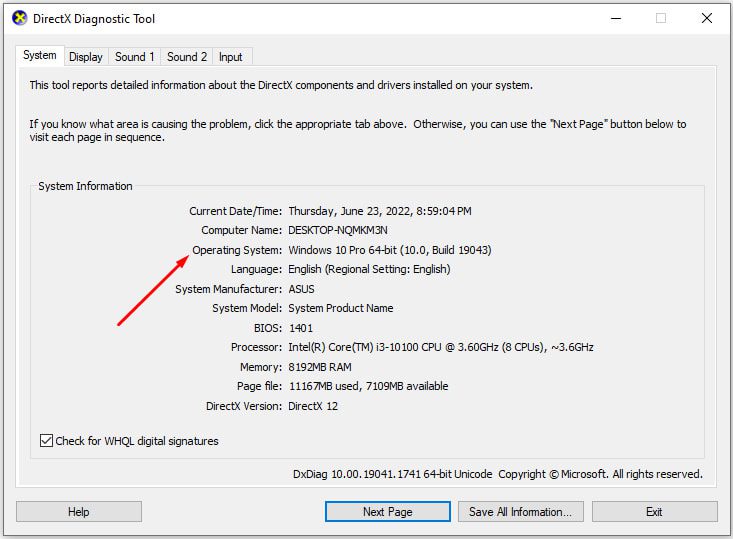
Nhấn chuột phải và chọn Properties vào This PC (với win 10) hoặc My Computer (Windows 7,8).
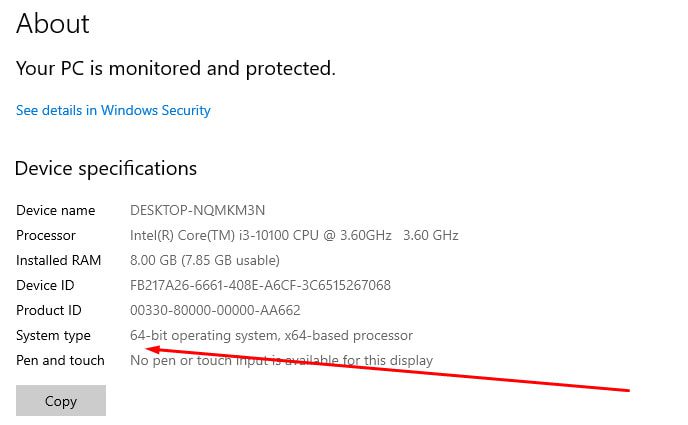
Nhấn trực tiếp vào các link bên dưới để tiến hành tải về driver máy HP Neverstop Laser 1000A cho máy tính của mình.
Nhấn Driver

Mở Basic Drivers và tải phần mềm hp neverstop laser 1000a printer series
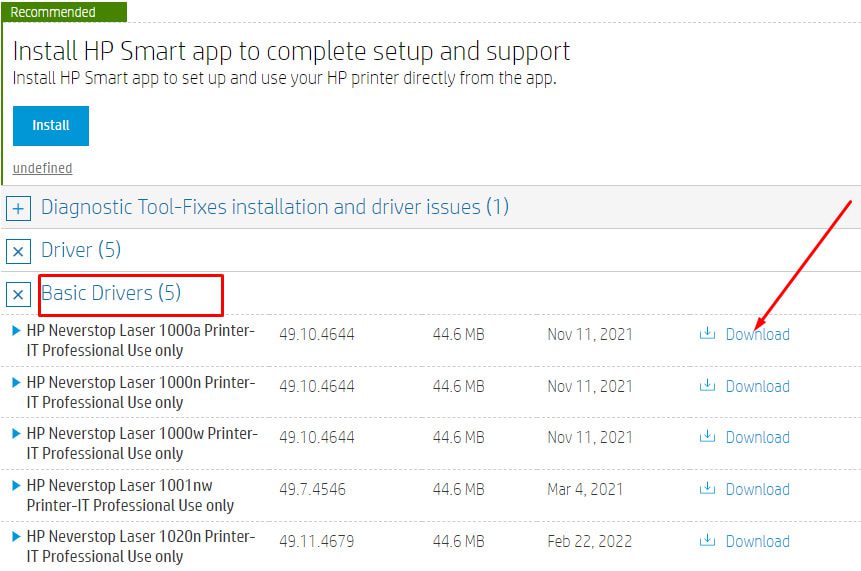
Để cài phần mềm hỗ trợ in cho máy HP 1000A, bạn thực hiện theo các bước:
Ấn chuột phải vào file vừa tải về, chọn Run as administrator.

Rồi ấn Continue


Tích chọn “I have reviewed and accept the installation agreements and settings” và click Accept.
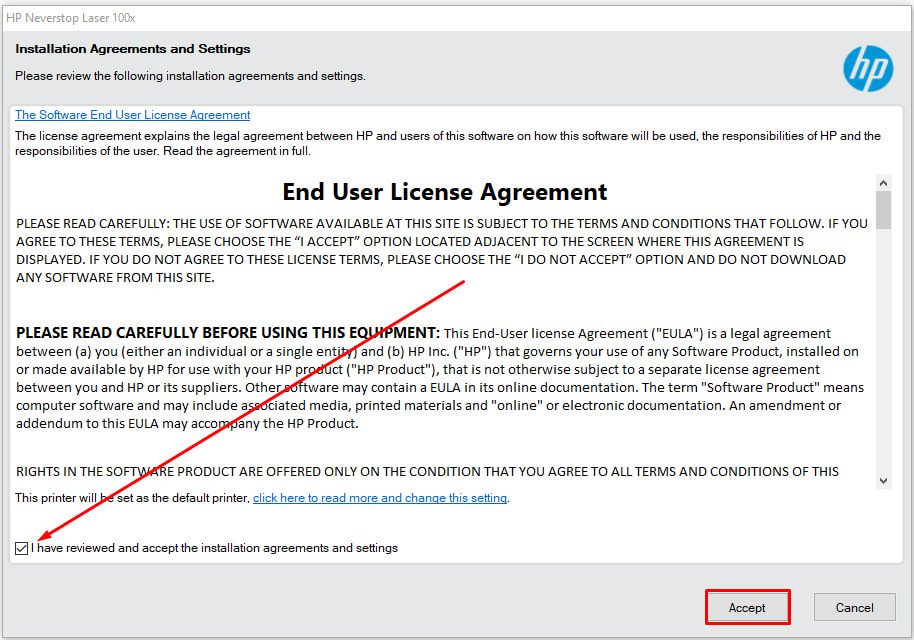
Nhấn No Thanks 2 lần để bỏ qua và đợi máy tự cài đặt.

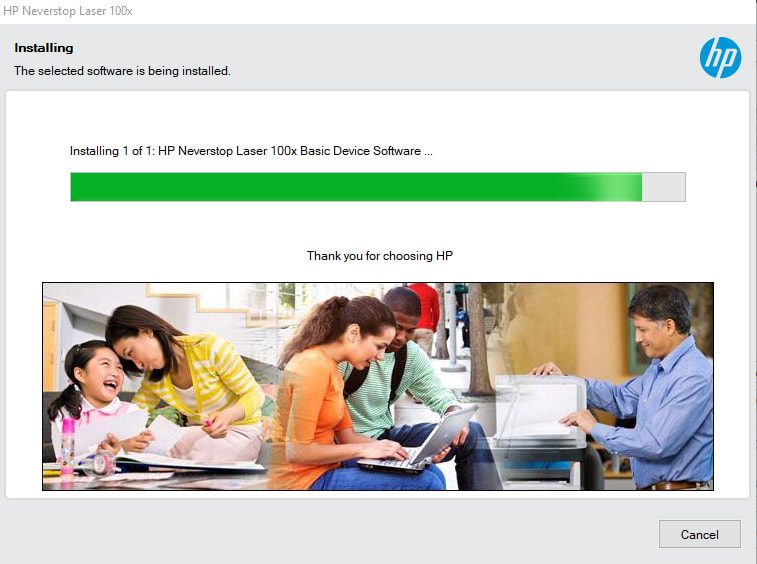
Tích chọn “Continue the installation without connecting now. I will connect the device later”. Tiếp đó ấn Skip.

Thông báo hiển thị: “Khi bạn kết nối thiết bị với máy tính này. Bấm đúp vào biểu tượng thiết bị trên máy tính để bàn để mở thiết lập thiết bị”.

Sau khi Driver đã được cài đặt thì những lần in sau, bạn đã có thể sử dụng bình thường mà không cần cài đặt lại lần nữa.
Như vậy là bạn đã hoàn thành xong việc cài đặt driver cho máy in HP Neverstop Laser 1000A khi máy tính không tự tích hợp được phần mềm hỗ trợ. Trường hợp, khi kết nối Internet trên máy tính và cắm dây USB vào máy mà tự động cài đặt driver thì chúng ta không cần thực hiện những thao tác bên trên nữa. Nếu bạn vẫn gặp khó khăn khi thực hiện công việc này, hãy liên hệ với Hải Long Computer để được hỗ trợ nhé!
Trụ sở chính
07 Phố Tây Sơn, P. Yết Kiêu, Hà Đông, Hà Nội
Số 02 Ngõ 308 Lê Trọng Tấn, Khương Mai, Thanh Xuân, Hà Nội
Đội 6, Vĩnh Trung, Đại Áng, Thanh Trì, Hà Nội
Website hailongcomputer.vn © Bản quyền của Công Ty TNHH Công Nghệ Hải Long Computer. Số ĐKKD 0109754534 do Sở KHĐT Thành phố Hà Nội cấp. Được tạo bởi CONGHUONG.VN